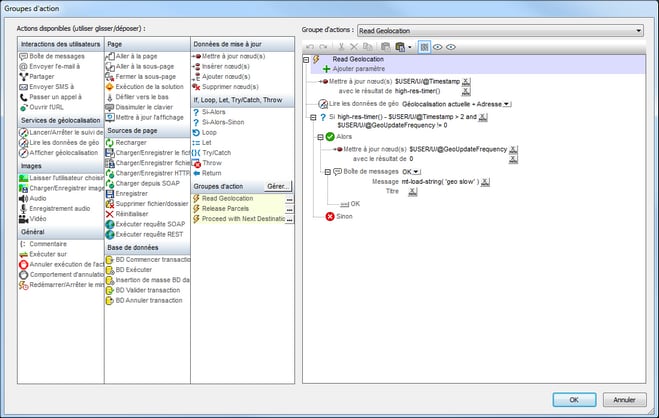Groupes d’action
|
Affiche le dialogue Groupes d'action (capture d'écran ci-dessous) dans lequel vous pourrez créer et gérer des groupes d'action.
Pour créer un Groupe d'action, procéder comme suit :
1.Cliquer Gérer dans le volet Groupes d'action (voir capture d'écran ci-dessous). 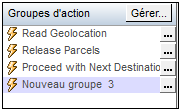 2.Dans le dialogue Gérer les groupes d'action qui apparaît, cliquer Ajouter dans la barre d'outils du dialogue. Un Groupe d'action portant un nom par défaut est ajouté à la liste des Groupes d'action dans ce dialogue. 3.Renommer le Groupe d'action avec un nom approprié puis cliquer sur OK. Le dialogue Gérer les groupes d'action se ferme et le nouveau Groupe d'action est ajouté à la liste des groupes dans le volet des Groupes d'action (voir capture d'écran ci-dessus). 4.Dans le volet des Groupes d'action (capture d'écran ci-dessus), cliquer sur l'icône Modifier du Groupe d'action que vous voulez modifier. Les contenus du groupe sont affichés dans le volet de droite (voir capture d'écran ci-dessous). Les détails d'un Groupe d'action peuvent aussi être affichés en sélectionnant le groupe dans la liste de choix du Groupe d'action (voir capture d'écran ci-dessous). 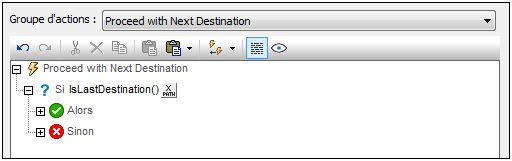 5.Pour remplir le Groupe d'action actif dans le volet de droite, glisser-déposer les actions parmi les actions disponibles dans le dialogue Groupes d'action. 6.Cliquer sur OK pour terminer. Le Groupe d'action que vous avez édité peut être utilisé.
Note : La dernière sélection dans ce dialogue est retenue. En résultat, lorsque le dialogue est ouvert à nouveau la dernière sélection est marquée.
Note : Un groupe d'action peut être édité à tout moment. Cliquer sur sa touche Éditer pour l'afficher dans le volet d'édition de droite ; en alternative, le choisir dans la liste de choix au-dessus du volet d'édition. |
|